
Ho già parlato più volte della linea di dispositivi per la domotica di Shelly, che, come ho già detto, sono i miei preferiti. Tuttavia, anche questi prodotti non sono esenti da difetti. Uno dei problemi più comuni riguarda la difficoltà di completare la prima configurazione seguendo il procedimento standard.
Proprio oggi mi sono imbattuto in questa situazione con uno Shelly Uno Plus. Ne ho approfittato per scattare alcuni screenshot e annotare l'intera sequenza di passaggi necessari per risolvere il problema. Con tutto questo materiale a disposizione, ho deciso di scrivere un piccolo tutorial per il blog. Sono certo che potrà essere utile anche a molte altre persone!
Il problema
Una volta terminati i cablaggi e alimentato il nuovo dispositivo Shelly, sull'App apparirà come nuovo dispositivo da configurare, ma procedendo nella configurazione e tentando di inserirlo nella propria rete WiFi si ottiene un errore.
Per quante volte si riprovi la procedura, magari anche disalimentando e rialimentando lo Shelly prima di farla, la conclusione è sempre la stessa: il dispositivo non riesce a collegarsi alla rete WiFi.
Spesso questo problema dipende dalla versione del firmware a bordo del device che non è aggiornata. Ad esempio nel caso che mi è capitato oggi , lo Shelly 1 Plus che stavo configurando lo avevo in un cassetto da oltre due anni perché lo avevo acquistato per risolvere un problema che poi ho deciso di risolvere in modo diverso. Nei due anni intercorsi tra l'acquisto e la messa in funzione, il dispositivo non ha potuto certo aggiornarsi e quindi il suo software è rimasto indietro rispetto agli sviluppi dell'app Shelly.
Per fortuna esiste un modo abbastanza semplice per aggirare questo problema: usare il browser invece dell'app Shelly per configurare il dispositivo.
Configurare "manualmente" un dispositivo Shelly
Se non riusciamo a configurare un dispositivo Shelly tramite l’app dedicata, possiamo optare per una configurazione manuale utilizzando il browser del telefono o di un PC dotato di scheda WiFi.
Quando un dispositivo Shelly non riesce a connettersi a una rete WiFi, entra automaticamente in una modalità "standalone" e crea una propria rete WiFi. In questa modalità, il dispositivo non agisce come un client WiFi che si collega a un Access Point, ma si trasforma esso stesso in un Access Point, consentendo a chiunque di collegarsi direttamente alla sua rete.
Quando il dispositivo è in questo stato, andando sulla configurazione WiFi del telefono, dovremmo vederlo tra le reti WiFi disponibili. Sarà una rete con un nome simile a "Shelly_XXXXXXXX" dove XXXXXXXX è una sequenza alfanumerica unica per ogni dispositivo Shelly (per i più tecnici: è il MAC della scheda WiFi a bordo del dispositivo).
Occorrerà quindi selezionare il dispositivo e collegarsi alla sua rete WiFi.

Una volta che il cellulare si è collegato alla rete dello Shelly, aprendo il browser e digitando sulla barra degli indirizzi:
http://192.168.33.1
si accederà direttamente all'interfaccia di configurazione Web. Qui di seguito vi riporto uno screenshot dell'interfaccia di configurazione dello Shelly 1 Plus alla versione del firmware che ho trovato installata sul mio vecchio dispositivo.
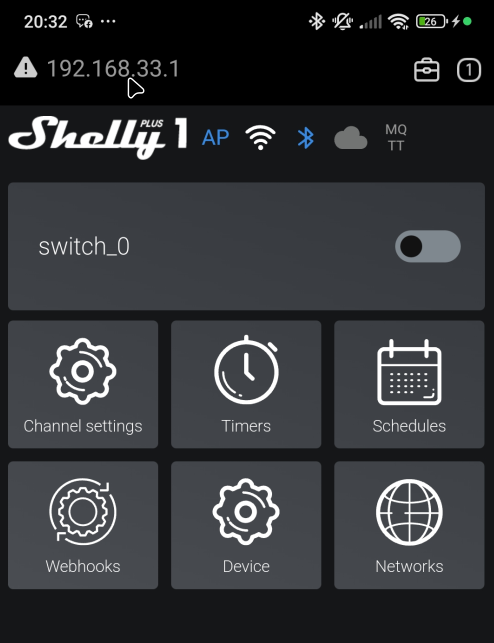
Attenzione: altri dispositivi Shelly possono presentare un'interfaccia diversa, ciononostante le funzionalità espresse sono le medesime, occorrerà magari cercarle in menu diversi da quelli che vediamo qui.
Una volta raggiunta l'interfaccia di configurazione dello Shelly, possiamo procedere a configurare il WiFi, cliccando sull'icona "Networks" e aprendo la sezione "WiFi". Qui occorre abilitare il WiFi e inserire il nome e la password segreta della WiFi a cui vogliamo collegare il dispositivo.
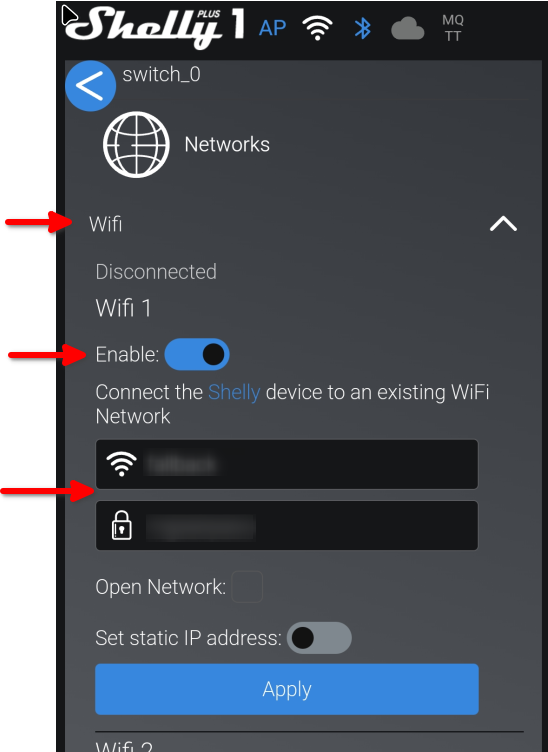
Una volta cliccato su Apply, lo Shelly dovrebbe immediatamente scollegare la su WiFi standalone e dovrebbe ricollegarsi come client alla rete WiFi che abbiamo configurato.
Se tutto è andato bene dovremmo vedere un messaggio che ci indica l'avvenuta connessione alla nostra rete WiFi.
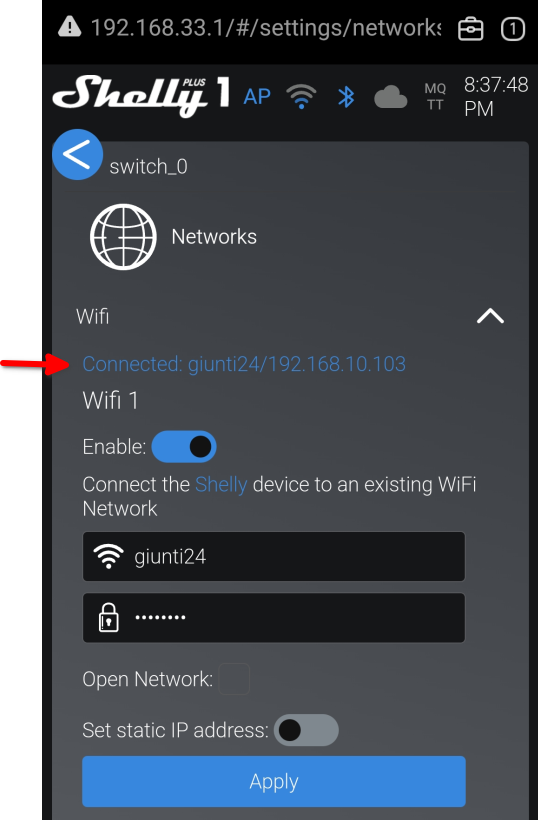
Se il messaggio non appare, evidentemente il dispositivo ha qualche problema nel connettersi alla vostra rete WiFi e qui gli scenari che si aprono sono diversi e sicuramente più complessi.
Questa eventualità meriterebbe un post dedicato, ma in breve qui i suggerimenti che posso darvi sono quelli di verificare mettendo il telefono vicino allo Shelly (spento) se rilevate un buon segnale WiFi. Se il segnale WiFi è basso occorre pensare a migliorare la portata della rete ad esempio posizionando l'Access Point in un punto diverso, acquistando un Access Point più potente, o eventualmente installando più Access Point che supportino la configurazione Mesh - ad esempio in casa io ho ben 5 Access Point Mesh che assicurano una buona copertura ovunque. Se invece il segnale è buono e comunque il dispositivo non si connette, occorre lavorare sulle impostazioni di rete, verificare che la WiFi a 2.4Ghz sia attiva (alcuni dispositivi di dmotica a volte hanno difficotà a collegarsi a reti 5Ghz e "preferiscono" quelle a 2.4Ghz).
Se invece la configurazione di rete è andata a buon fine, la prima cosa da fare è aggiornare il firmware dello Shelly. Per farlo occorre tornare al menu principale e cliccare sull'icona "Device" (se avete un dispositivo diverso dallo Shelly 1 Plus probabilmente dovrete cercare sotto il menu "Settings" la sezione "Firmware updates").
Una volta raggiunta la sezione occorre fare in modo che il firmware venga aggiornato cliccando sull'apposito bottone.
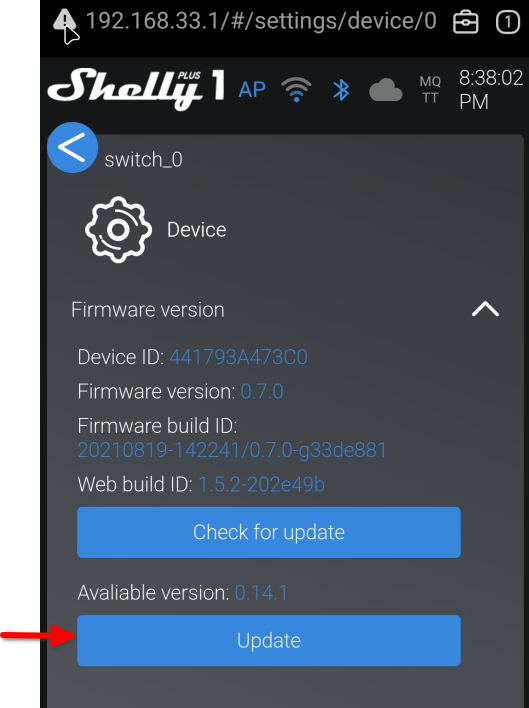
Come si vede dallo screenshot qui sopra, il mio Shelly 1 Plus era aggiornato alla versione 0.7.0 del firmware, mentre la versione corrente è la 0.14.1. Cliccando su Update si esegue l'aggiornamento del dispositivo, portandolo alla versione attuale e permettendo così all'app Shelly di completare il processo di configurazione.
Completare la configurazione
Dopo l'aggiornamento del firmware normalmente il dispositivo Shelly esegue un riavvio. A riavvio avvenuto dovrebbe ricollegarsi da solo alla rete WiFi di casa, e possiamo quindi procedere alla riconfigurazione per inserirlo sull'app.
Qui abbiamo due strade: ripartire da capo facendo il processo di configurazione normale oppure eseguire la configurazione attraverso l'individuazione del dispositivo nella rete locale. Dato che lo Shelly è già in rete, solitamente è preferibile seguire questa seconda strada.
Per farlo, dopo essersi assicurati di aver ricollegato il cellulare alla WiFi di casa, si clicca sull'icona "+" dell'app Shelly e poisi seleziona l'opzione "Scansionare la rete".
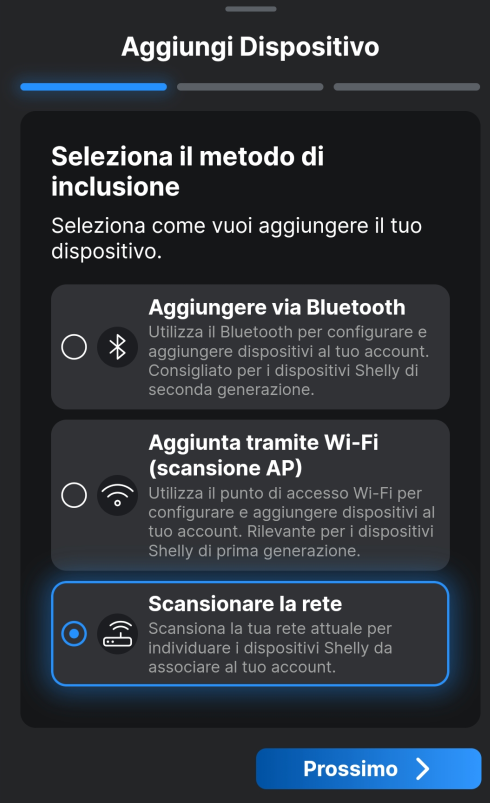
Se tutto va bene nella pagina successiva vedremo il nostro nuovo dispositivo pronto per essere aggiunto alla nostra casa e ad essere utilizzato.

Conclusioni
In alcuni casi, la procedura standard di configurazione dei dispositivi domotici della linea Shelly può non funzionare, spesso a causa di firmware obsoleti o affetti da bug. Per superare questi problemi, è possibile ricorrere a una configurazione "manuale", accedendo alla modalità "standalone" del dispositivo. In questa modalità, il dispositivo crea una propria rete WiFi a cui è possibile connettersi per configurarlo tramite l’interfaccia web.
Questo post spiega nel dettaglio come procedere: dalla configurazione della rete WiFi all'aggiornamento del firmware, fino al completamento della configurazione tramite l'app. Vengono inoltre forniti suggerimenti per risolvere eventuali problemi di connessione o copertura WiFi e consigli pratici per ottimizzare la rete, assicurando un’esperienza di configurazione fluida e senza intoppi.
Tutto quello che abbiamo visto funziona praticamente per tutti i dispositivi Shelly con WiFi, o per lo meno per tutti quelli che ho visto fino ad ora.
Se stai leggendo questo post, probabilmente ti sei imbattuto nel problema e spero che questa procedura possa aiutarti a risolverlo! :-)